Snipaste是一个简单但强大的截图工具,堪称真正的截图神器!由国外独立开发者花了3年的时间制作而成,用了它小编都想抛弃使用多年的FSC,最有趣的是可以让你将截图贴回到屏幕上!按下F1来开始截图,选择“复制到剪贴板”,再按F2,截图就在桌面置顶显示了。现在给大家带来的是64位系统的

功能介绍
你还可以将剪贴板里的文字或者颜色信息转化为图片窗口。你可以缩放、旋转这些贴图窗口,或者把它们变成半透明,甚至让鼠标能穿透它们!
如果你是程序员、设计师,或者你大部分工作时间都是花在电脑上,我相信你能体会到 Snipaste 给你带来的效率提升。
Snipaste 使用很简单,但同时也有一些隐藏的特性,能够让你的工作效率得到进一步的提升。感兴趣的话,请抽空读一读用户手册。
Snipaste 是免费软件,它也很安全,没有广告、不会扫描你的硬盘、更不会上传用户数据,它只做它应该做的事
使用教程
Snipaste 首先是一个快速截图工具。当它在托盘运行时,我们可以通过两种方式激活截图工具,分别是:默认快捷键 F1 或单击托盘图标。截图工具打开之后,它会像 QQ 截图工具一样自动检测窗口及元素,方便快速捕捉单一窗口。但是 Snipaste 的自动检测元素功能却更加精确,它可以捕捉窗口上的一个按钮或者选项,甚至网页上的一张图片或一段文字。。

更新日志
新增:
(微软商店版)选项窗口增加开机启动开关
Windows 秋季创意者更新后(1709),如果关机时 Snipaste 正在运行,系统会在下次开机时自动启动 Snipaste,不管该选项是否被选中。如果这导致托盘区出现了两个 Snipaste 图标,可在选项窗口禁用开机启动(临时解决方案)
按住 Shift 可限制截图区域或标注的移动方向为水平/垂直
文本标注暂不支持此操作
选项:禁用截屏时使用滚轮调整画笔大小的功能
预告:Mac 版即将公测
修复:
少部分用户笔记本电源断开后 Snipaste 被系统关闭 #522
过时的文档说明
改进:
改善马克笔的高亮效果 #580 #596 #616
改善对文字进行二次编辑的交互 #590
history_dir 支持使用环境变量
其它一些小改进
∨ 展开

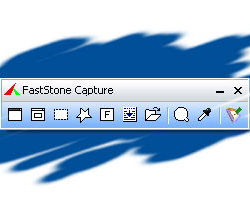 FSCapture中文版
FSCapture中文版 LightShot中文版
LightShot中文版 嗨格式录屏大师
嗨格式录屏大师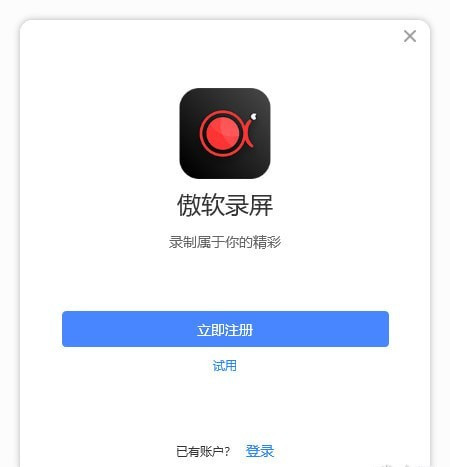 傲软录屏软件2024
傲软录屏软件2024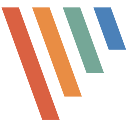 PicPick中文版
PicPick中文版 EV录屏PC端
EV录屏PC端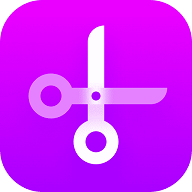 截图大师
截图大师 kk录像机
kk录像机 FastStone Capture汉化版
FastStone Capture汉化版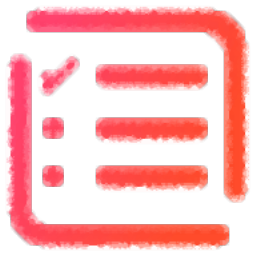 蓝牛截图助手
蓝牛截图助手 Ashampoo Snap 11截图软件
Ashampoo Snap 11截图软件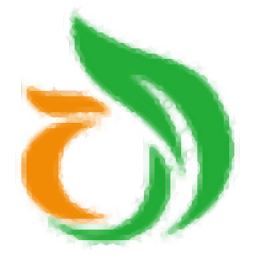 鱼知凡录屏工具PC版
鱼知凡录屏工具PC版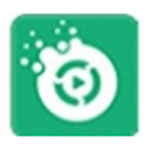 dhf录屏软件
dhf录屏软件 Ashampoo Magical Snap
Ashampoo Magical Snap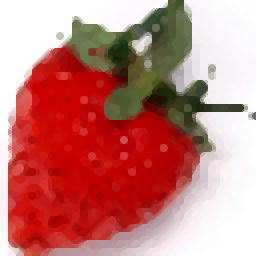 RecoderPro
RecoderPro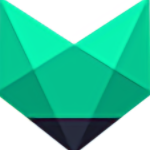 神狐录像机PC版
神狐录像机PC版 智速OCR识别软件
智速OCR识别软件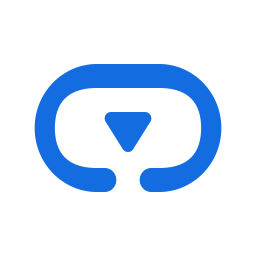 百度VR-AI拍
百度VR-AI拍 MiniCap截图软件
MiniCap截图软件 阳光录课宝PC版
阳光录课宝PC版
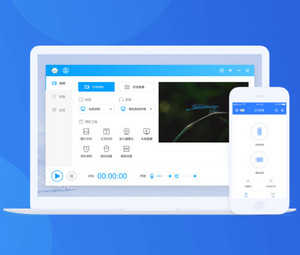
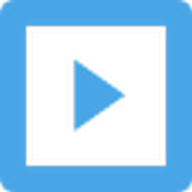


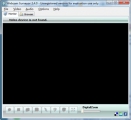

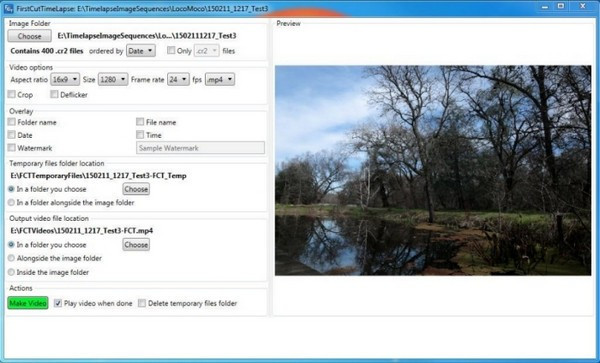

 Snipaste截图软件
Snipaste截图软件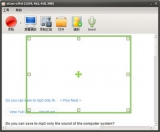 oCam绿色版
oCam绿色版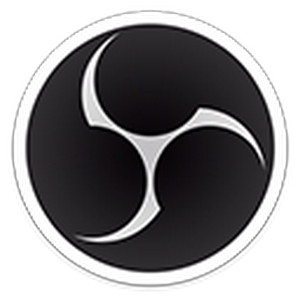 OBS Mac版
OBS Mac版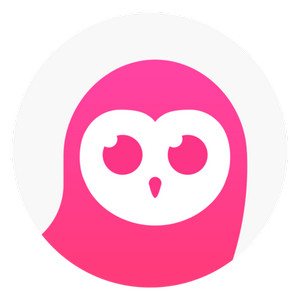 截图 Mac版
截图 Mac版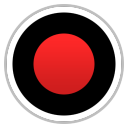 bandicam班迪录屏 6.2.4.2083 官方正式版
bandicam班迪录屏 6.2.4.2083 官方正式版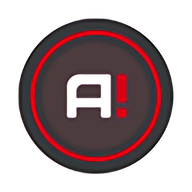 Mirillis Action中文注册版 4.30.4 绿色版
Mirillis Action中文注册版 4.30.4 绿色版 Camtasia Studio电脑版 22.0 官方版
Camtasia Studio电脑版 22.0 官方版 Bandicam班迪录屏中文免安装 6.0.4.2024 绿色版
Bandicam班迪录屏中文免安装 6.0.4.2024 绿色版 Bandicam班迪录屏64位 6.0.4.2024 绿色版
Bandicam班迪录屏64位 6.0.4.2024 绿色版